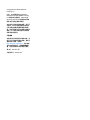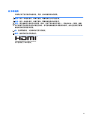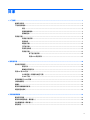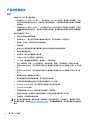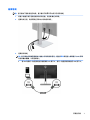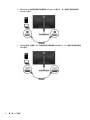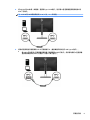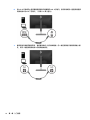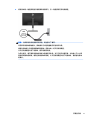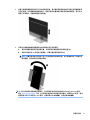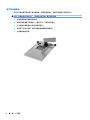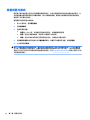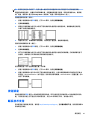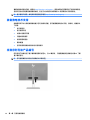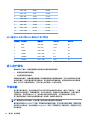HP EliteDisplay E273m 27-inch Monitor ユーザーガイド
- タイプ
- ユーザーガイド

用户指南

© Copyright 2017 HP Development
Company, L.P.
HDMI、HDMI 徽标和 High-Denition
Multimedia Interface 是 HDMI Licensing
LLC 的商标或注册商标。Windows 是
Microsoft Corporation 在美国和/或其他
国家
/地区的注册商标或商标。
本文档中包含的信息如有变更,恕不另
行通知。HP 产品与服务担保仅在此类
产品与服务附带的明确保修声明中阐
明。此处任何信息均不构成额外的保修
条款。HP 不对本文档的技术性或编排
性错误或纰漏负责。
产品通知
本指南介绍大多数型号共有的功能。您
的产品上可能未提供某些功能。要访问
最新的用户指南,请转至
http://www.hp.com/support,然后选择
您所在的国家/地区。选择查找您的产
品
,然后按照屏幕上的说明进行操作。
第 1 版:2017 年 7 月
文档部件号:926258-AA1

关于本指南
本指南介绍了显示器的功能特性、安装、技术规格和软件的使用。
警告!指示一种危险情况,如果不避免,可能导致死亡或严重伤害。
注意:指示一种危险情况,如果不避免,可能导致轻度或中度受伤。
切记:表示重要但与危险无关的信息(例如,与财产损失相关的消息)。系统会发出一个通知,提醒
用户如果不完全按照所述的步骤进行操作,将可能导致数据丢失或硬/软件损坏。此外还包含用于解释
概念或完成任务的基本信息。
注:包含其他信息,以强调或补充正文的要点。
提示:提供完成任务的有用提示。
本产品采用了 HDMI 技术。
iii

iv
关于本指南

目录
1 入门指南 ...................................................................................................................................................... 1
重要安全信息 ........................................................................................................................................................ 1
产品特性和组件 .................................................................................................................................................... 2
特性 ..................................................................................................................................................... 2
背面和侧面组件 ................................................................................................................................. 3
前面板控件 ......................................................................................................................................... 5
安装显示器 ............................................................................................................................................................ 6
安装显示器支架 ................................................................................................................................. 6
连接电缆 ............................................................................................................................................. 7
调整显示器 ....................................................................................................................................... 12
打开显示器 ....................................................................................................................................... 14
安装安全电缆 ................................................................................................................................... 15
安装显示器 ....................................................................................................................................... 15
卸下显示器支架 ............................................................................................................. 16
安装 VESA 安装支架 ....................................................................................................... 17
2 使用显示器 ................................................................................................................................................. 18
软件和实用程序 ................................................................................................................................................. 18
信息文件 ........................................................................................................................................... 18
图像色彩匹配文件 ........................................................................................................................... 18
安装 INF 和 ICM 文件 ........................................................................................................................................... 18
从光盘安装(仅限部分地区可用) ............................................................................................... 18
从 Web 下载 ...................................................................................................................................... 18
使用屏幕显示 (OSD) 菜单 ................................................................................................................................... 19
分配功能按钮 ..................................................................................................................................................... 20
摄像头 ................................................................................................................................................................. 21
使用自动睡眠模式模式 ..................................................................................................................................... 21
调整低蓝光模式 ................................................................................................................................................. 22
3 支持和故障排除 .......................................................................................................................................... 23
解决常见问题 ..................................................................................................................................................... 23
使用自动调整功能(模拟输入) ..................................................................................................................... 24
优化图像性能(模拟输入) ............................................................................................................................. 24
按钮锁定 ............................................................................................................................................................. 25
v

联系技术支持 ..................................................................................................................................................... 25
准备致电技术支持 ............................................................................................................................................. 26
找到序列号和产品编号 ..................................................................................................................................... 26
4 维护显示器 ................................................................................................................................................. 27
维护准则 ............................................................................................................................................................. 27
清洁显示器 ......................................................................................................................................................... 27
装运显示器 ......................................................................................................................................................... 27
附录 A 技术规格 ............................................................................................................................................. 28
60.5 厘米/23.8 英寸型号 .................................................................................................................................... 28
68.5 厘米/27 英寸型号 ....................................................................................................................................... 29
预设显示分辨率 ................................................................................................................................................. 29
60.5 厘米/23.8 英寸和 68.5 厘米/27 英寸型号 ............................................................................. 29
60.5 厘米/23.8 英寸和 68.5 厘米/27 英寸型号 ............................................................................. 30
进入用户模式 ..................................................................................................................................................... 30
节能功能 ............................................................................................................................................................. 30
附录 B 辅助工具 ............................................................................................................................................. 31
支持的辅助技术 ................................................................................................................................................. 31
联系技术支持 ..................................................................................................................................................... 31
vi

1
入门指南
重要安全信息
显示器可能附带一个交流电源线和适配器。如使用其他电源线,必须使用适合本显示器的电源并按照
正确的方式连接。有关该显示器应使用的正确电源线套件,请参阅光盘或文档套件中的《产品通
告》。
警告!为降低电击或设备损坏的风险,请注意以下事项:
• 请将电源线插入到始终容易接触到的交流电源插座。
• 从交流电源插座上拔下电源线,断开计算机的电源。
• 如果电源线上配备的是三脚插头,请将电源线插入接地三孔插座中。请勿禁用电源线接地插脚,例如
通过连接双脚适配器。接地插脚是一项重要的安全措施。
为安全起见,请不要在电源线或电缆上放置任何物品。对它们进行合理安排,以免他人不小心踩到电
缆或被电缆绊倒。请勿拉拽电源线或电缆。从交流电源插座上拔下时,请抓住电源线的插头。
为降低受到严重伤害的风险,请阅读用户指南附带的《安全与舒适操作指南》。它向计算机用户介绍
了合理布置工作区的信息、正确的操作姿势和应当养成的卫生与工作习惯。《安全与舒适操作指南》
还介绍了有关电气和机械方面的重要安全信息。您也可以通过以下网址获取《安全与舒适操作指
南》:http://www.hp.com/ergo。
切记:为了保护显示器和电脑,请将电脑及其外围设备(例如显示器、打印机和扫描仪)的所有电源
线连接到具有电涌保护的设备上,如接线板或不间断电源 (UPS) 等。并非所有电源接线板都提供电涌保
护;接线板必须专门标识为具备此功能。请使用承诺损坏保换政策厂商生产的电源接线板,以便在电
涌保护功能出现故障时能够进行更换。
使用尺寸合适的家具,以更好地支持您的 HP 液晶显示器。
警告!
液晶显示器若未正确放置在梳妆台、书柜、架子、办公桌、扬声器、箱子或手推车上,则可能
会跌落并造成人身伤害。
请小心将所有电源线和电缆连接到液晶显示器,以免电源线和电缆被拖动、拉扯或者把人绊倒。
确保连接到交流电源插座上的各产品的总额定电流不超过该插座的额定电流值,而且与电源线相连接
的各产品的总额定电流不超过该电源线的额定电流值。查看电源标签,确定每台设备的额定电流值
(AMPS 或 A)。
将显示器安装在您很容易便能接触到的交流电源插座附近。断开显示器的电源时,应抓牢插头并将其
从交流电源插座上拔下。切断显示器的电源时,切勿拉扯电源线。
请勿跌落显示器,或将其置于不稳定的地方。
注:本产品适用于娱乐目的。请考虑将显示器置于照明受控制的环境,以避免周围光线和可能导致屏
幕烦扰反射的光亮表面的干扰。
重要安全信息
1

产品特性和组件
特性
本指南介绍了以下显示器的功能:
●
对角线长为 60.5 厘米(23.8 英寸),在分辨率为 1920 x 1080 的情况下具有最大可视面积,并且
对于较低分辨率提供全屏支持;包括自定义缩放比例功能,可在保持原始高宽比的情况下将图像
放至最大
●
对角线长为 68.5 厘米(27 英寸),在分辨率为 1920 x 1080 的情况下具有最大可视面积,并且对
于较低分辨率提供全屏支持;包括自定义缩放比例功能,可在保持原始高宽比的情况下将图像放
至最大
该显示器具有以下特性:
●
带有 LED 背景光的防眩面板
●
商务用 Skype – 经过认证的弹出式摄像头和麦克风,用于在线协作(特定型号)
●
宽视角,无论站、坐或来回走动均能够观看
●
倾斜功能
●
枢轴 (Pivot) 旋转功能可将显示器面板从横向显示模式旋转为纵向显示模式
●
旋转和高度调整功能
●
活动底座,便于显示器面板灵活安装
●
DisplayPort 和 VGA 视频输入(提供电缆)
●
1 个 HDMI(高清晰度多媒体接口)视频输入(不提供电缆)
●
USB 3.0 集线器,带有一个上行链路端口(连接计算机)和两个下行链路端口(连接 USB 设备)
●
附带 USB BM 转 AM 线,用于连接显示器的 USB 集线器与计算机上的 USB 连接器(仅限 23.8 英寸型
号)
●
附带 USB CM 转 AM 线,用于连接显示器的 USB 集线器与计算机上的 USB 连接器(仅限 27 英寸型
号)
●
即插即用功能(如果操作系统支持)
●
显示器背面有安全电缆插槽装置,用于可选的安全电缆
●
为简单的安装和屏幕优化提供几种语言的屏幕显示 (OSD) 调整
●
HP Display Assistant 软件,用于调整显示器设置以及启用防盗功能
●
CyberLink YouCam 软件
●
对所有数字输入的 HDCP(高带宽数字内容保护)复制保护
●
软件和文档光盘(在某些地区由显示器随附)包含显示器驱动程序和产品文档
●
节能功能,符合降低功耗的要求
注:
有关安全和管制信息,请参阅光盘(如有提供)或文档套件中的《产品通告》。要查找您产品的
用户指南的更新,请转至 http://www.hp.com/support。选择查找您的产品,然后按照屏幕上的说明进行
操作。
2
第 1 章 入门指南

背面和侧面组件
23.8 英寸型号
色差分量 功能
1
USB 端口(2 个) 连接 USB 设备。
2
音频输出(耳机)插孔 连接可选的有源立体声扬声器、耳机、耳塞、头戴式
受话器或电视音频线。
警告!为降低造成人身伤害的风险,请降低音量后再
使用耳机、耳塞或头戴式受话器。有关其他安全信
息,请参阅产品随付光盘(如果有)上的《产品通
知》。
注:当有设备连接到耳机插孔时,显示器扬声器将被
禁用。
3
电源接头 连接电源线。
4
DisplayPort 端口 将 DisplayPort 电缆连接到源设备。
5
HDMI 端口 将 HDMI 电缆连接到源设备。
6
VGA 端口 将 VGA 电缆连接到源设备。
7
音频输入端口 将音频电缆连接到显示器。
8
USB 3.0 上行链路端口 将源设备的 USB Type-B 电缆连接到显示器。
产品特性和组件
3

27 英寸型号
色差分量 功能
1
USB 端口(2 个) 连接 USB 设备。
2
音频输出(耳机)插孔 连接可选的有源立体声扬声器、耳机、耳塞、头戴式
受话器或电视音频线。
警告!为降低造成人身伤害的风险,请降低音量后再
使用耳机、耳塞或头戴式受话器。有关其他安全信
息,请参阅产品随付光盘(如果有)上的《产品通
知》。
注:当有设备连接到耳机插孔时,显示器扬声器将被
禁用。
3
电源总开关 切断显示器的总电源。
注:将开关置于“关闭”位置,可使显示器在不使用
时保持最低功耗。
4
电源接头 连接电源线。
5
USB Type-C 端口 将源设备的 USB CM-CM 或 CM-AM 线缆连接到显示器。
6
DisplayPort 端口 将 DisplayPort 电缆连接到源设备。
7
HDMI 端口 将 HDMI 电缆连接到源设备。
8
VGA 端口 将 VGA 电缆连接到源设备。
9
音频输入端口 将音频电缆连接到显示器。
4
第 1 章 入门指南

前面板控件
23.8 英寸和 27 英寸型号
色差分量 功能
1
摄像头麦克风 使您可加入视频会议。
2
摄像头指示灯 开启:正在使用摄像头。
3
照相机镜头 在视频会议中发送您的图像。
4
扬声器 传输来自音频输入的声音。
5
+/-(加号/减号)按钮 按此按钮可增大 (+) 或减小 (-) 扬声器的音量。
6
接听/拨打按钮 按此按钮可接听或拨打电话。
通话时亮绿色。
当有来电时,绿色指示灯和红色指示灯开始闪烁。
7
麦克风静音按钮 按此按钮可静音或激活摄像头的麦克风。
麦克风处于静音状态时,会亮起琥珀色。
8
扬声器静音按钮 按此按钮可静音或激活扬声器。
扬声器处于静音状态时,会亮起琥珀色。
9
拒接/挂断按钮 按此按钮可拒绝或结束通话。
当有来电时,绿色指示灯和红色指示灯开始闪烁。
10
菜单按钮 按此按钮打开 OSD 菜单,从 OSD 中选择菜单项,或关闭 OSD 菜
单。OSD 菜单打开后,菜单按钮上方的指示灯会点亮。
11
功能按钮 根据按钮上方的指示灯(在 OSD 菜单打开时点亮),使用这些
按钮在 OSD 菜单之间导航。
产品特性和组件
5

23.8 英寸和 27 英寸型号
色差分量 功能
注:您可以重新配置 OSD 菜单中的功能按钮以快速选择最常用
的操作。有关详细信息,请参阅第 20 页的分配功能按钮。
12
电源按钮 按此按钮可接通或断开显示器的电源。当显示器打开时,电源
按钮上方的电源指示灯会点亮。
注:要查看 OSD 菜单模拟器,请访问 HP 客户自助维修服务媒体库,网址为 http://www.hp.com/go/
sml。
安装显示器
安装显示器支架
切记:为了防止显示器损坏,请勿触摸 LCD 面板的表面。按压显示屏可能导致颜色深浅不一或液晶定向
紊乱问题。一旦出现这种情况,屏幕将无法恢复到正常状态。
1. 将显示器正面朝下放置在一个盖有干净、干燥布的平面上。
2. 将支架上的安装板顶部滑入到面板背面凹槽 (1) 的上边缘中。
3. 降低支架安装板底部使其滑入凹槽,直至卡入到位 (2)。
4. 支架锁定入位后,释放栓会弹出。
6
第 1 章 入门指南

连接电缆
注:显示器出厂随附特选的电缆。显示器并不附带本节中所示的所有电缆。
1. 将显示器置于便于连接且通风良好的位置,而且要靠近计算机。
2. 连接电缆之前,先将其穿过支架中心的电缆布局孔。
3. 连接视频电缆。
注:
显示器会自动确定哪些输入端输入活动的视频信号。通过按菜单按钮进入屏幕显示 (OSD) 菜单
并选择输入控制,从而选择输入。
●
将 VGA 电缆的一端连接到显示器背面的 VGA 接口上,将另一端连接到源设备的 VGA 接口上。
安装显示器
7

●
将 DisplayPort 电缆连接到显示器背面的 DisplayPort IN 端口上,另一端接口连到源设备的
DisplayPort 端口。
●
将 HDMI 电缆(未随附)的一端连接到显示器背面的 HDMI 端口上,另一端接口连到源设备的
HDMI 端口。
8
第 1 章 入门指南

4. 将 USB CM 转 CM 线缆(未随附)连接到 Type-C USB 端口。然后将 M 型连接器连接到源设备上的
USB 下行端口。
注:USB CM 转 CM 线缆提供最高 15 W(5 伏、3 A)的电源。
5. 将电缆连接到显示器背面的 USB 上行链路端口上(提供数据交易以显示 USB Type-A 端口)。
●
将 USB 上行电缆的 C 型连接器连接到显示器背面的 USB 上行端口。然后将电缆的 A 型连接器
连接到源设备上的 USB 下行端口(仅限 27 英寸型号)。
安装显示器
9

6. 将 USB 上行电缆的 B 型连接器连接到显示器背面的 USB 上行端口。然后将电缆的 A 型连接器连接
到源设备上的 USB 下行端口。(仅限 23.8 英寸型号)
7. 要启用显示器扬声器的声音,请将音频电缆(显示器未随附)的一端连接到显示器的音频输入插
孔,将另一端连接到源设备上的音频输出插孔。
10
第 1 章 入门指南

8. 将电源线的一端连接到显示器背面的电源接口,另一端连接到交流电源插座。
警告!为降低电击或设备损坏的风险,请注意以下事项:
切勿禁用电源线接地插头。接地插头可以起到重要的安全保护作用。
请将电源线插入总是容易接触到的接地(连接大地)的交流电源插座。
从交流电源插座上拔下电源线,断开设备的电源。
为安全起见,请不要在电源线或电缆上放置任何物品。对它们进行合理安排,以免他人不小心踩
到电缆或被电缆绊倒。请勿拉拽电源线或电缆。从交流电源插座上拔下电源线时,请抓住电源线
的插头。
安装显示器
11

调整显示器
1. 向前或向后倾斜显示器面板,将其置于舒适的视线位置。
2. 向左或向右旋转显示器面板以获得最佳视角。
12
第 1 章 入门指南

3. 将显示器高度调整到适合自己工作台的舒适位置。显示器的顶部挡板边缘不应超过与您眼睛高度
平行的高度。对于佩戴矫正眼镜的用户,将显示器的位置调低并倾斜可能会更加舒适。在工作中
调整工作姿势时,应重新调整显示器位置。
4. 可将显示器面板由横向观看旋转为纵向观看以适应您的使用。
a. 将显示器面板调整到完全高度位置,然后将显示器调整回完全倾斜位置 (1)。
b. 顺时针或逆时针 90° 转动显示器面板,将其从横向旋转到纵向 (2)。
注意:
如果在转动时显示器并不处于完全高度或完全倾斜位置,显示器面板的右下角将会与
底座接触,有可能对显示器造成损害。
注:要以纵向模式查看屏幕上的信息,可以安装软件和文档光盘中的 HP Display Assistant 软件,
或从 www.hp.com/support 下载。OSD 菜单的位置也可以旋转为纵向模式。要旋转 OSD 菜单,通过
按前面板上的菜单按钮进入 OSD 菜单,选择菜单上的 OSD 控制,然后选择 OSD 旋转。
安装显示器
13

打开显示器
1. 按下计算机上的电源按钮打开计算机。
2. 按显示器底部的电源按钮,打开显示器。
注意:如果屏幕长期显示同一静态图像(连续 12 小时或更长时间未使用),则显示器可能发生老化图
像损坏。为避免对显示器屏幕造成残留图像损坏,当显示器长期不用时,应该总是激活屏幕保护程序
或关闭显示器。图像残留是所有 LCD 屏幕都可能出现的一种问题。出现“残留图像”问题的显示器不在
保修范围内。
注:如果按下电源按钮后没有反应,可能是因为开启了“电源按钮锁定”功能。要禁用此功能,按住
显示器电源按钮 10 秒钟。
注:可以在 OSD 菜单中禁用电源指示灯。按下显示器前面板上的菜单按钮,然后选择电源管理 > 电源
LED 指示灯 > 关。
打开显示器电源后,“显示器状态”消息会显示 5 秒。该消息会显示哪个输入是当前的活动信号、自动
切换源设置的状态(打开或关闭;默认设置为“打开”)、当前预设屏幕分辨率和建议的预设屏幕分
辨率。
显示器自动扫描活动信号的信号输入,然后使用该输入在屏幕上显示。
14
第 1 章 入门指南
ページが読み込まれています...
ページが読み込まれています...
ページが読み込まれています...
ページが読み込まれています...
ページが読み込まれています...
ページが読み込まれています...
ページが読み込まれています...
ページが読み込まれています...
ページが読み込まれています...
ページが読み込まれています...
ページが読み込まれています...
ページが読み込まれています...
ページが読み込まれています...
ページが読み込まれています...
ページが読み込まれています...
ページが読み込まれています...
ページが読み込まれています...
-
 1
1
-
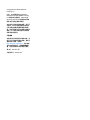 2
2
-
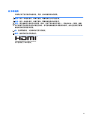 3
3
-
 4
4
-
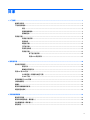 5
5
-
 6
6
-
 7
7
-
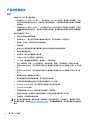 8
8
-
 9
9
-
 10
10
-
 11
11
-
 12
12
-
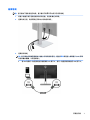 13
13
-
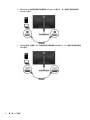 14
14
-
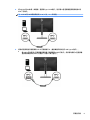 15
15
-
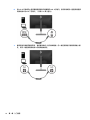 16
16
-
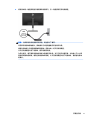 17
17
-
 18
18
-
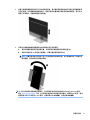 19
19
-
 20
20
-
 21
21
-
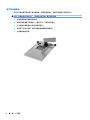 22
22
-
 23
23
-
 24
24
-
 25
25
-
 26
26
-
 27
27
-
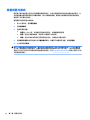 28
28
-
 29
29
-
 30
30
-
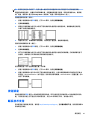 31
31
-
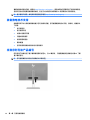 32
32
-
 33
33
-
 34
34
-
 35
35
-
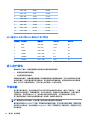 36
36
-
 37
37
HP EliteDisplay E273m 27-inch Monitor ユーザーガイド
- タイプ
- ユーザーガイド
関連論文
-
HP EliteDisplay E273m 27-inch Monitor 取扱説明書
-
HP EliteDisplay E243 23.8-inch Monitor ユーザーガイド
-
HP EliteDisplay E240q 23.8-inch Monitor ユーザーガイド
-
HP E24d G4 FHD USB-C Conferencing Monitor 取扱説明書
-
HP EliteDisplay E243d 23.8-inch Docking Monitor ユーザーガイド
-
HP EliteDisplay E233 23-inch Monitor ユーザーガイド
-
HP EliteDisplay E233 23-inch Monitor 取扱説明書
-
HP EliteDisplay E243d 23.8-inch Docking Monitor 取扱説明書
-
HP Z22n G2 21.5-inch Display 取扱説明書
-
HP M27fd FHD Monitor 取扱説明書